Requisitos
Si necesita configurar manualmente los registros DNS de su dominio de envío, debe:- Ser propietario del dominio de envío.
- Tener acceso a la configuración de DNS a través de su proveedor.
Registrar su dominio con Cloudflare
Registrar su dominio con Cloudflare
Cree una cuenta en Cloudflare.com.Vaya a Domain Registration > Register Domains.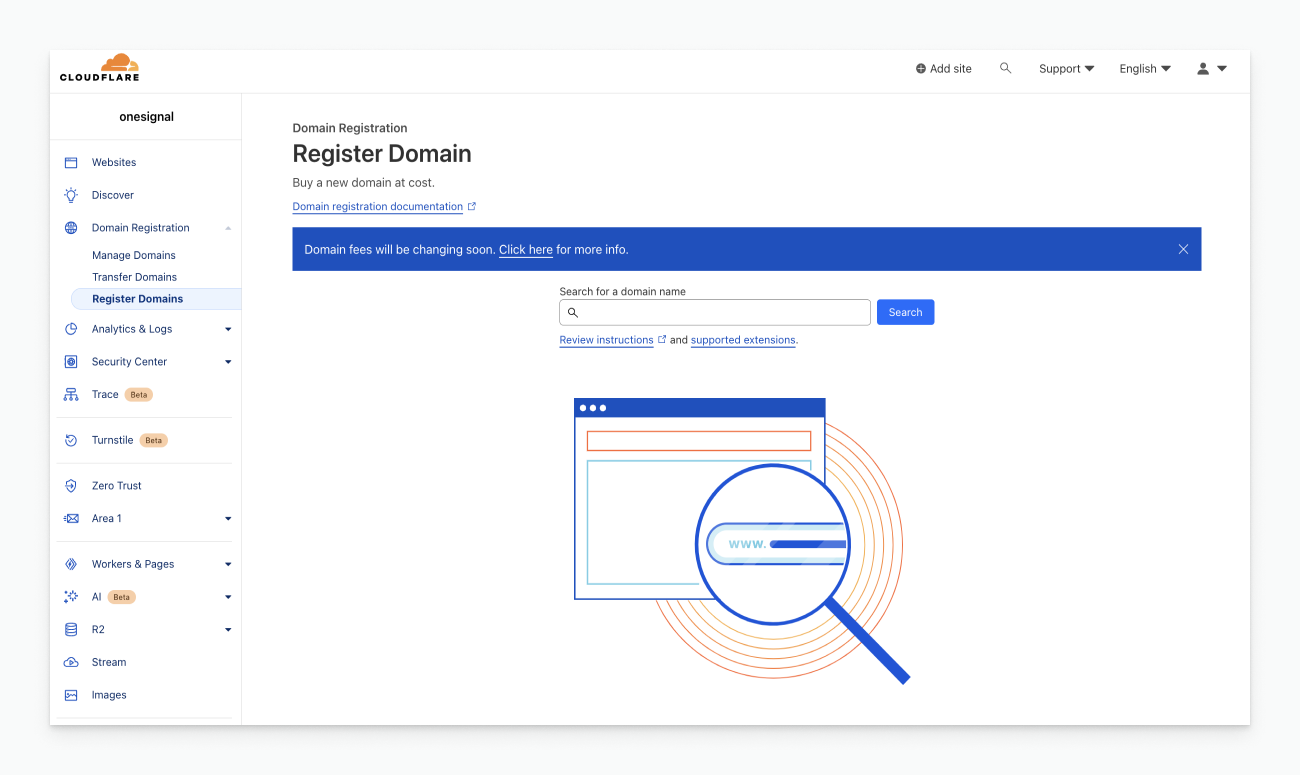
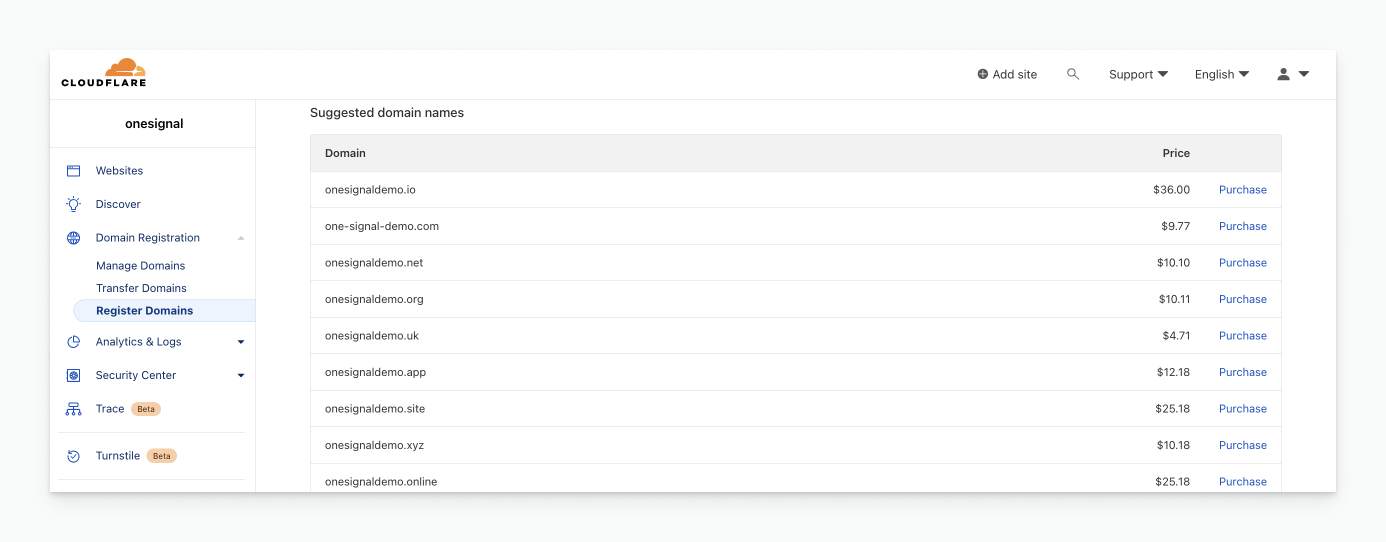
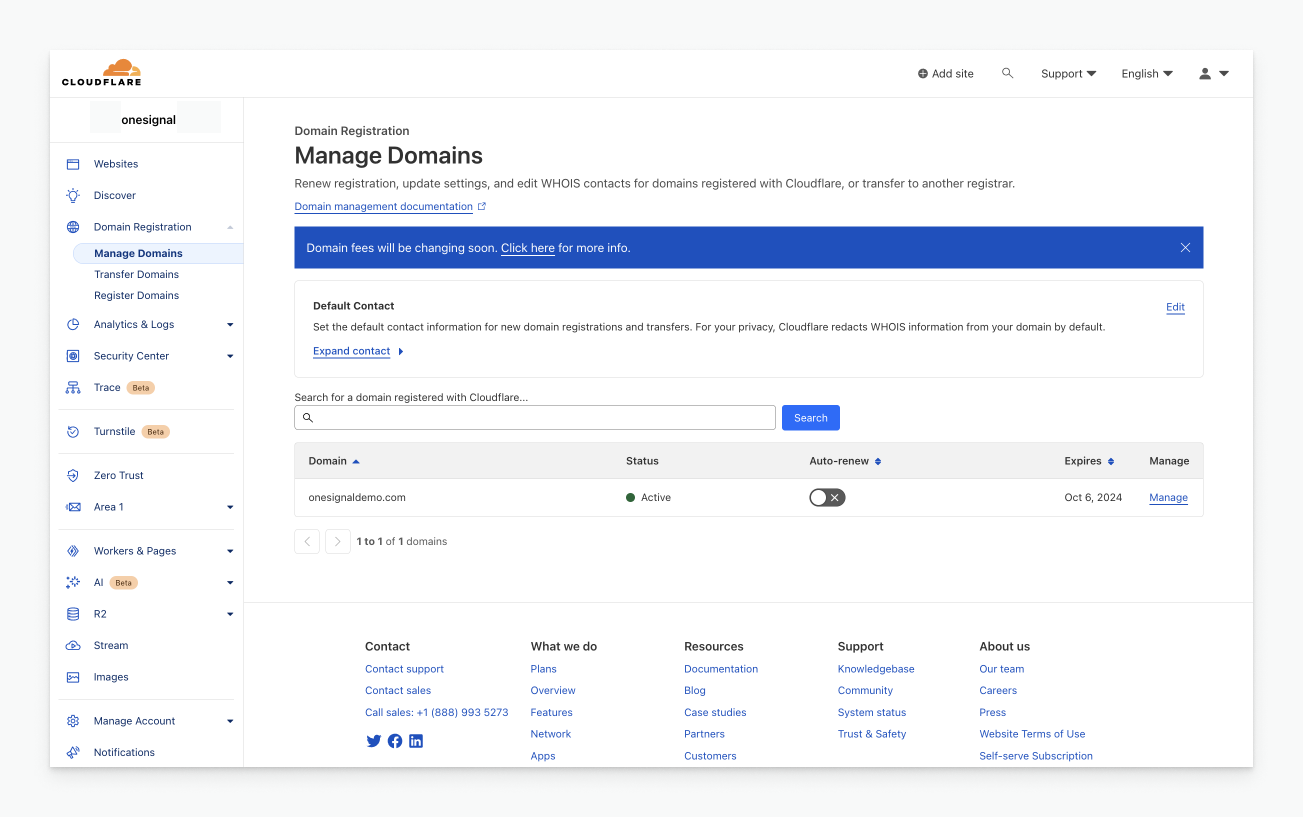
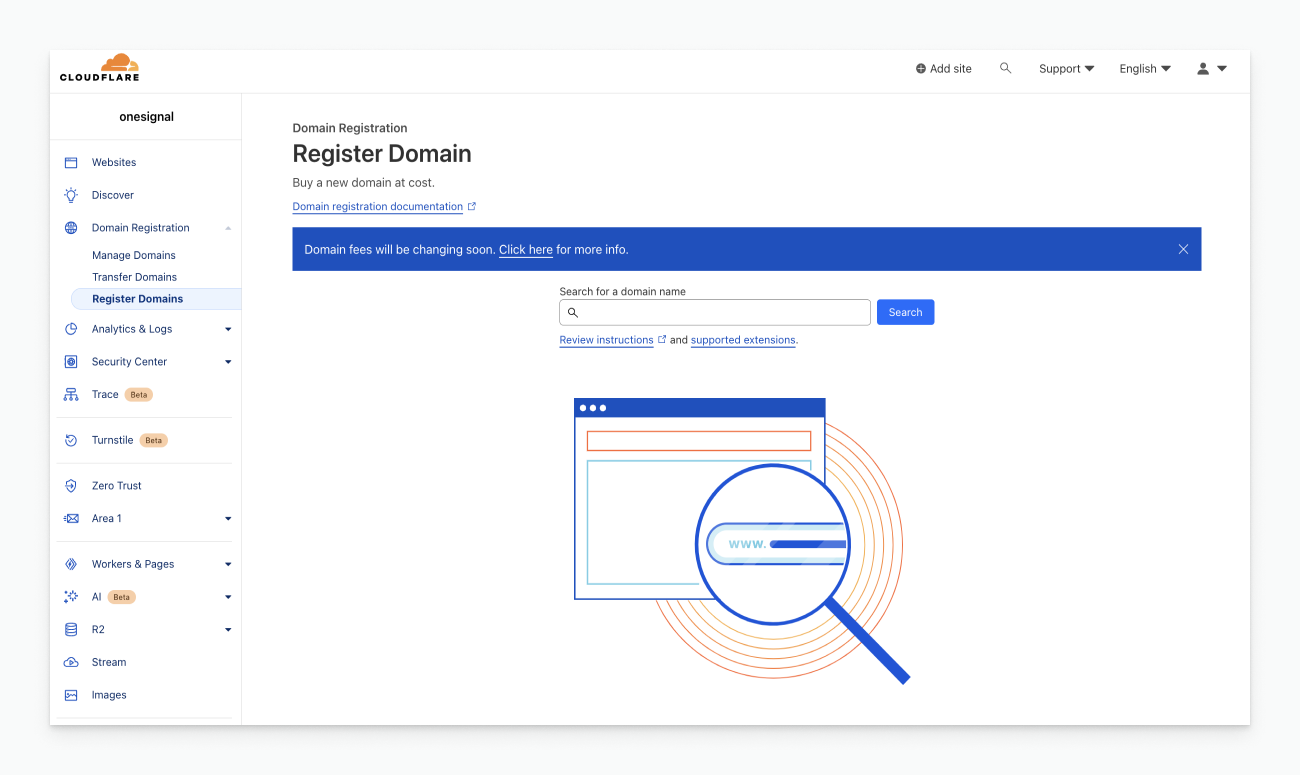
Página de registro de dominio de Cloudflare
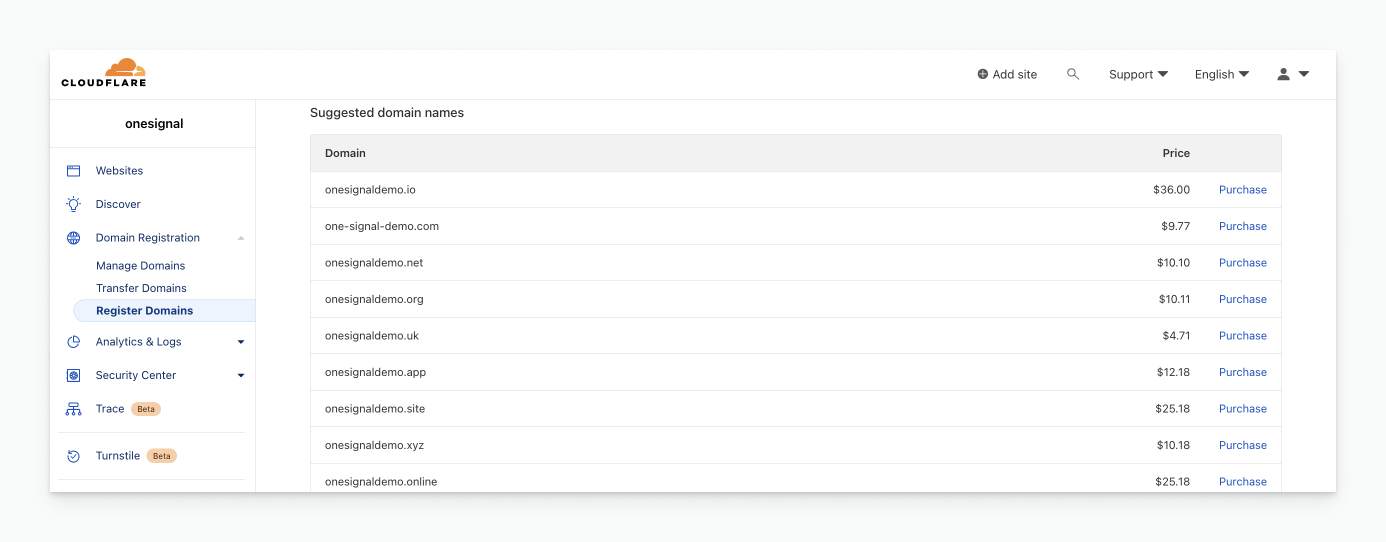
Página de compra de dominio de Cloudflare
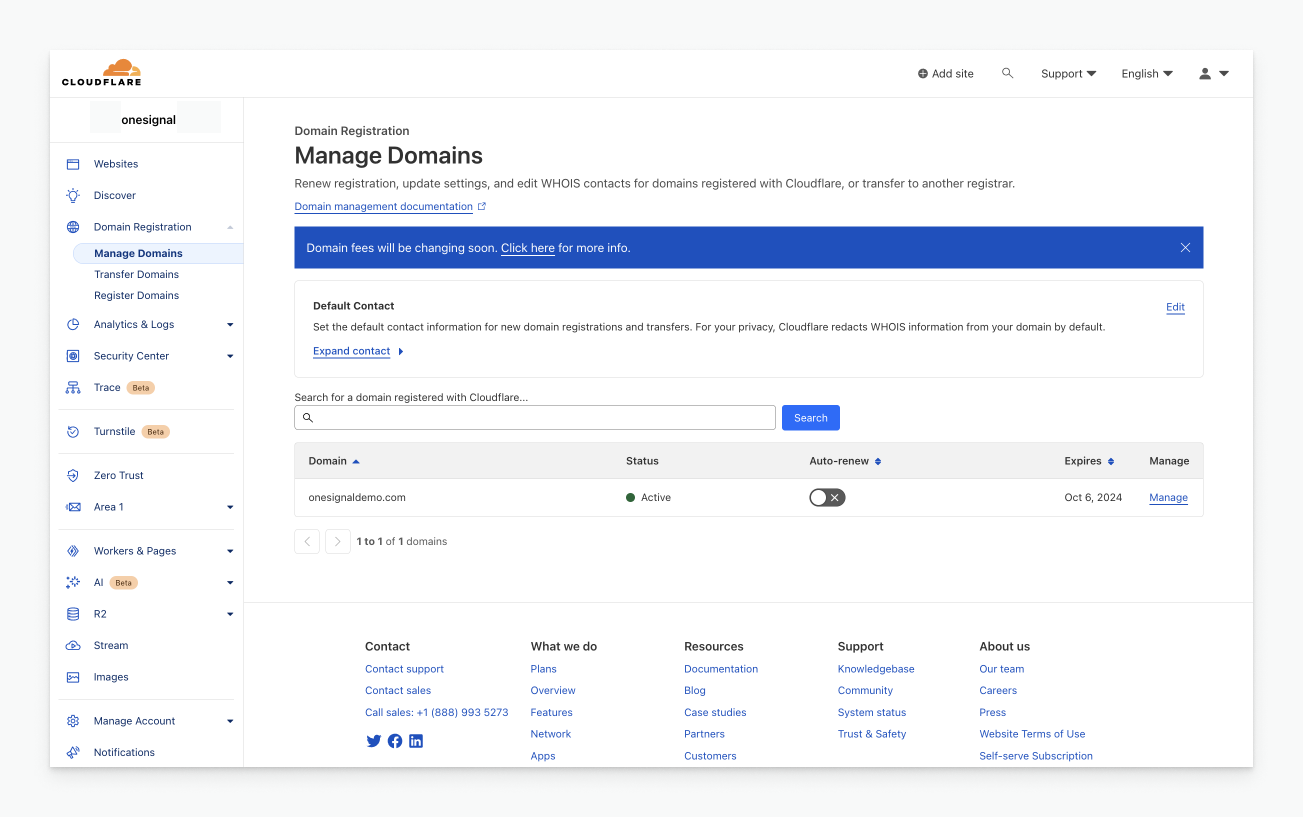
Página de gestión de dominio de Cloudflare
Configuración de DNS de correo electrónico
Complete los pasos de Configuración de correo electrónico hasta que se le solicite agregar registros DNS, luego regrese aquí o use el botón Auto-Configure DNS. Desde el panel de OneSignal:- ⚠️ significa que el registro DNS actual no coincide
- ✅ significa que el registro DNS actual coincide
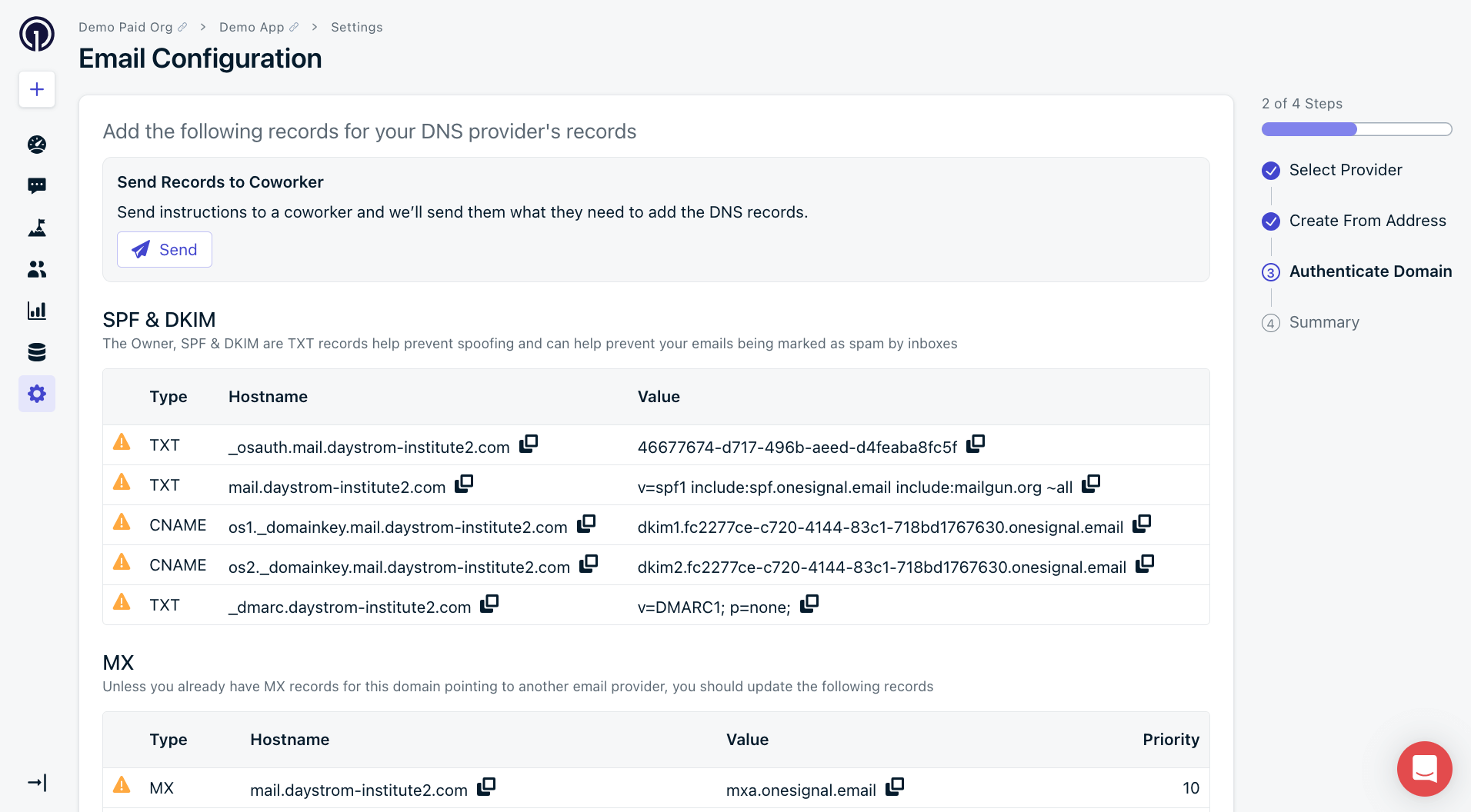
Copiar registros DNS de OneSignal
Registros TXT
- Type:
TXT - Name: “Hostname” de OneSignal
- Content: “Value” de OneSignal
- TTL: Auto o el más bajo
- Priority:
10(si es requerido)
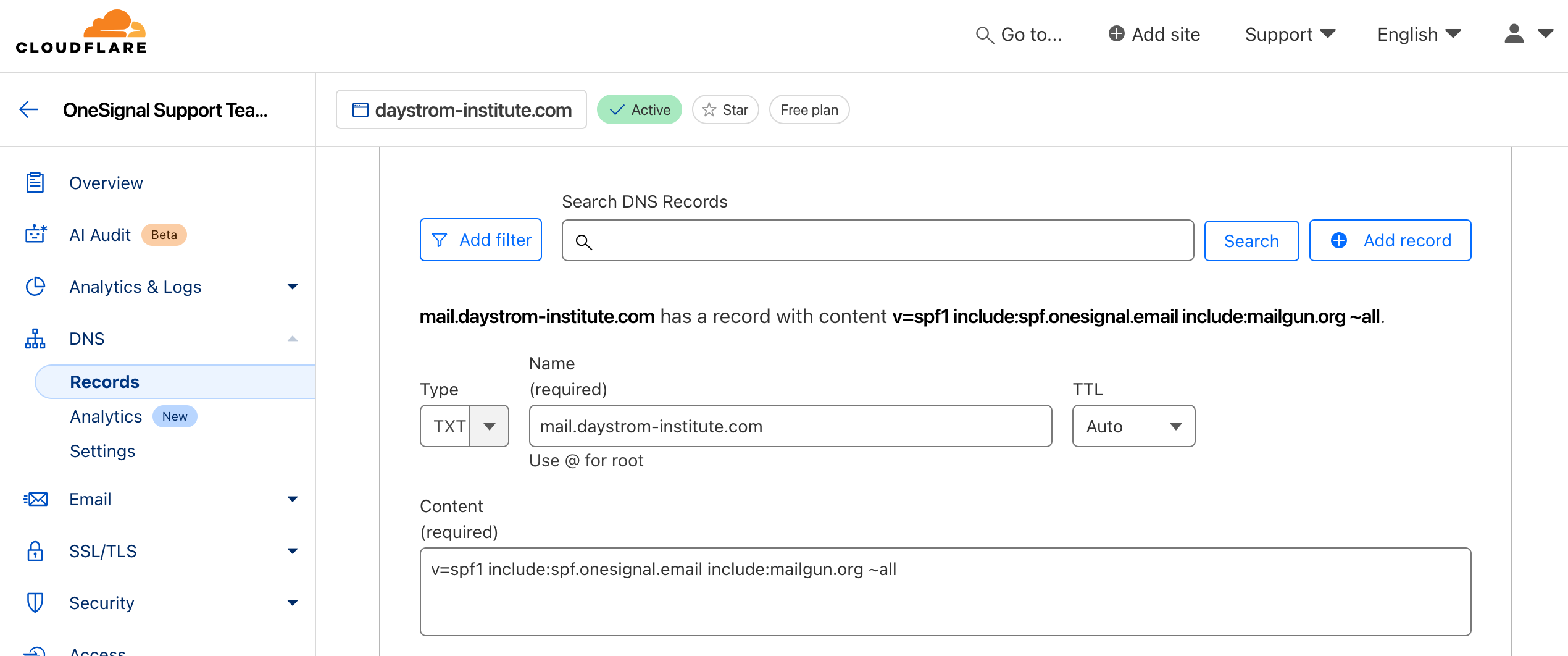
Interfaz de registro DNS
SPF (Sender Policy Framework)
Verifica que la IP de envío esté autorizada para enviar correos electrónicos en nombre de su dominio. No se necesita ninguna acción adicional más allá de agregar el registro TXT proporcionado por OneSignal.DMARC
Agrega aplicación de políticas para fallas de SPF/DKIM. DMARC es requerido para el envío seguro de correo electrónico. Más información: Directrices para remitentes de correo electrónicoRegistros CNAME
Usado para el seguimiento de aperturas, clics y cancelación de suscripciones.- Type:
CNAME - Name: “Hostname” de OneSignal
- Target: “Value” de OneSignal
- TTL: Auto o el más bajo
- Proxy: DNS only
- Flattening: Off
- Priority:
10(si es requerido)
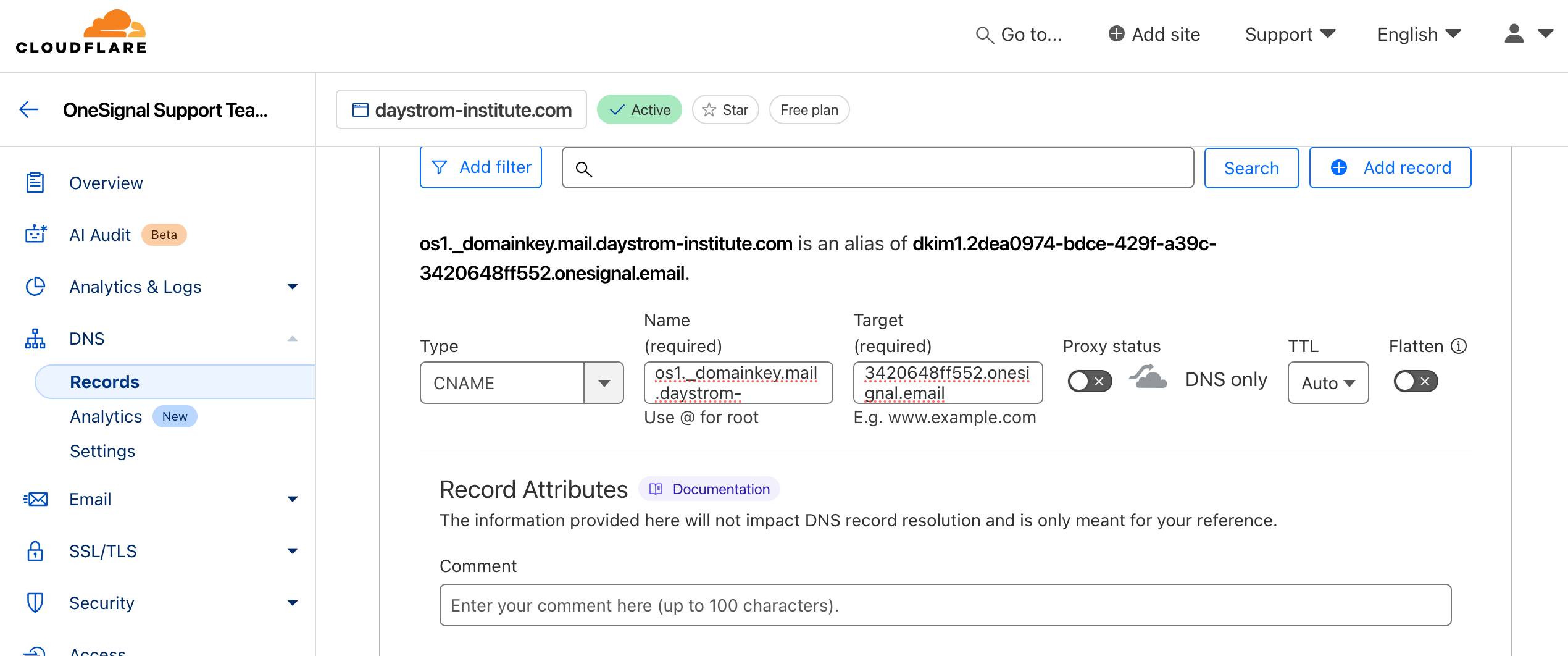
Configuración de registro CNAME
DKIM (DomainKeys Identified Mail)
Verifica que el contenido del mensaje no se haya alterado y fue enviado por usted. La clave pública está incluida en el registro DNS de OneSignal.Registros MX
- Type:
MX - Name: “Hostname” de OneSignal
- Mail server: “Value” de OneSignal
- TTL: Auto o el más bajo
- Priority:
10
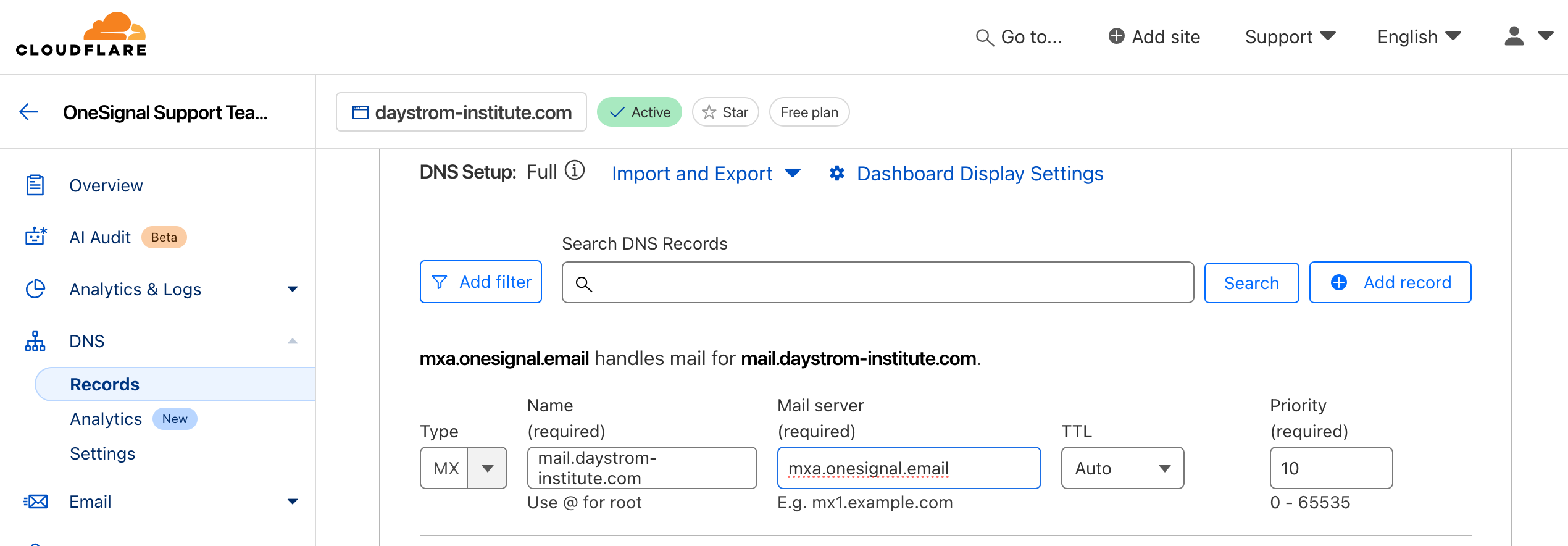
Descripción general de registros DNS
MX (Mail Exchange)
Recibe respuestas de correo electrónico o rebotes. Incluso si solo está enviando, estos ayudan a evitar errores de verificación de dominio.Verificación de DNS
Después de agregar los registros:- Regrese al panel de OneSignal.
- Haga clic en Check Records.
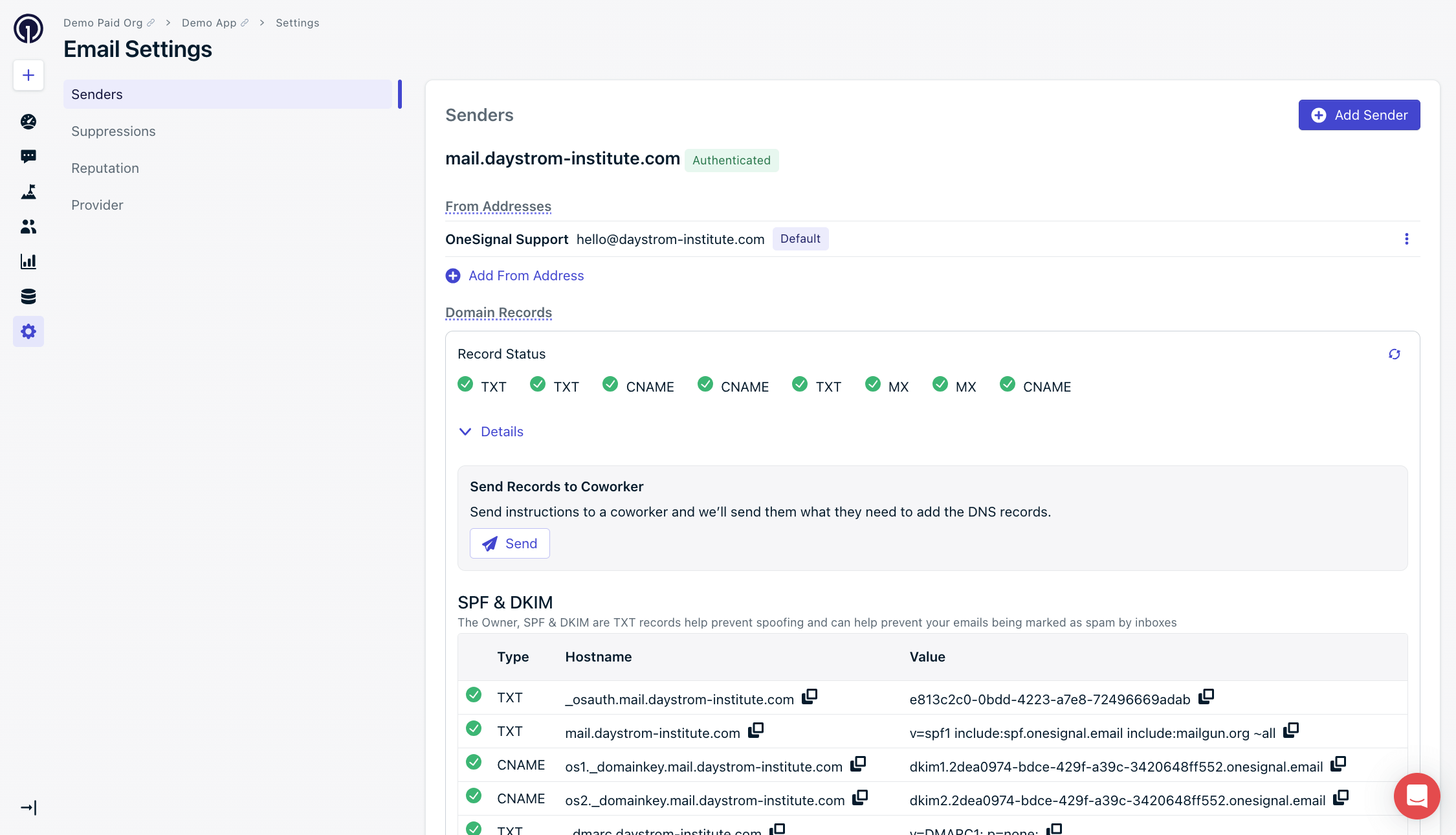
Registros DNS verificados en OneSignal
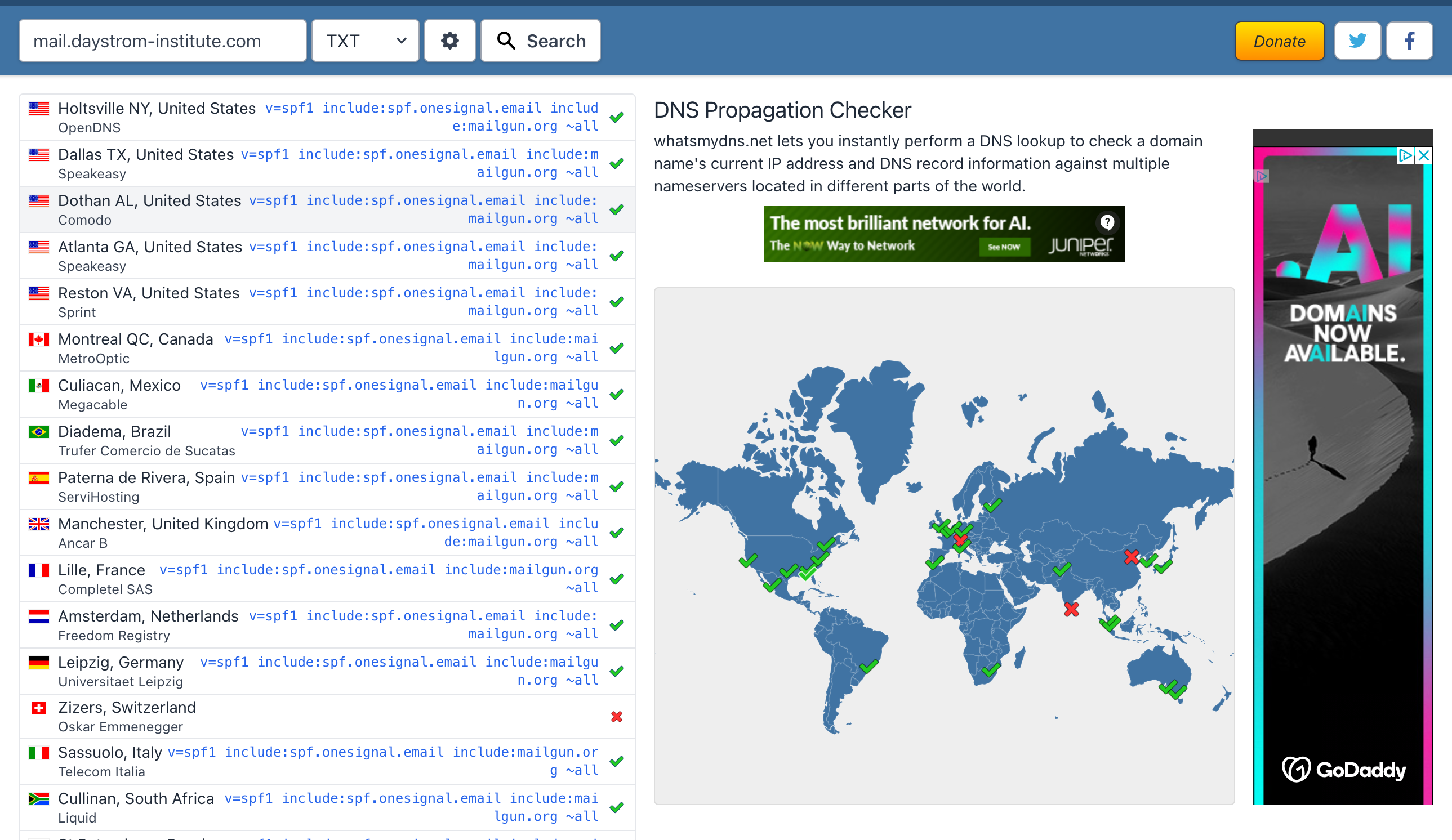
Verificar propagación de DNS con whatsmydns.net
- Confirme que el dominio es correcto.
- Verifique dos veces que cada registro se agregó exactamente como se muestra en el panel.
Regrese a Configuración de correo electrónico para completar la configuración y comenzar a enviar correos electrónicos.